Apple Kimliğinizi iPhone'unuzda Korumanın 16 Yolu
Yayınlanan: 2024-01-01iCloud, Apple Music veya Apple TV Plus gibi Apple ürünleri veya hizmetleri, tüm Apple aygıtları için Apple ekosistemine geçiş kapısı görevi gören bir Apple Kimliği gerektirir. Apple kimliğiniz tüm Apple aygıtlarınız için bir merkez görevi görür ve hizmetleri ve bilgileri yönetir. Bu nedenle Apple Kimliğinizi olası saldırılara karşı korumak için ek önlemler almanız önemlidir.
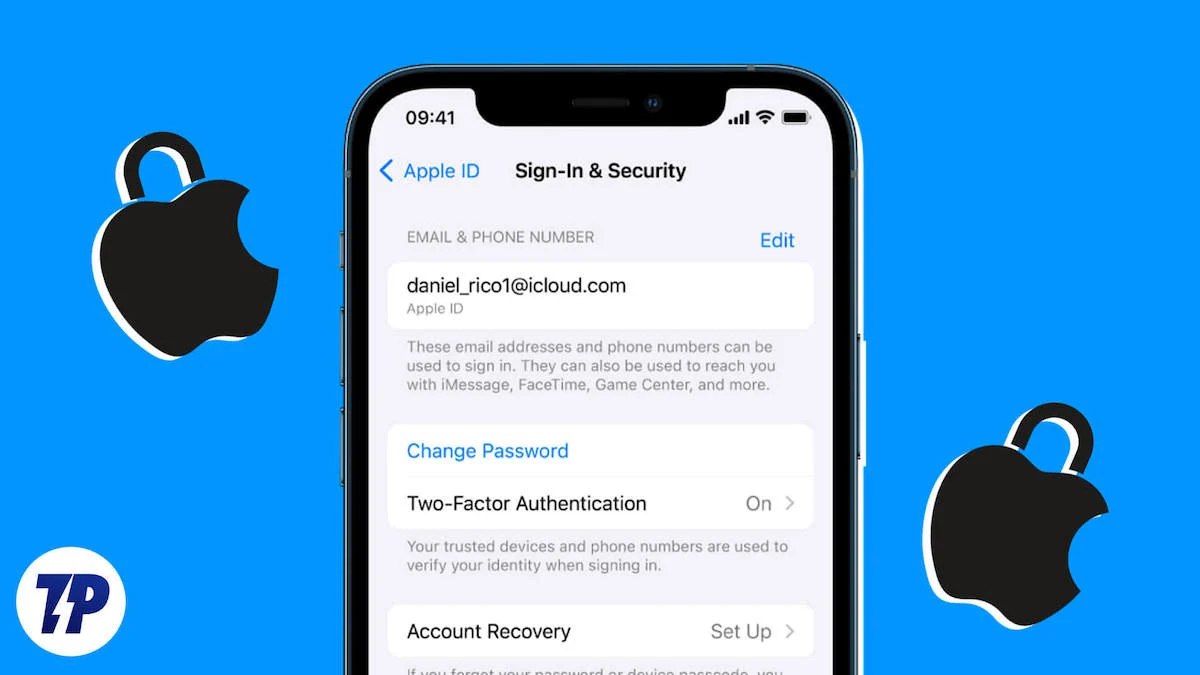
Apple, kullanıcıları için gelişmiş bir güvenlik sistemine sahip olmasına ve piyasadaki en iyilerden biri olmasına rağmen. Ancak dolandırıcılar da giderek daha gelişmiş hale geliyor. Kullanıcıların Apple kimliklerini hacklemek için teknik hileler kullanıyorlar. Bu yüzden bahsettiğimiz on altı yöntemi uygulayarak Apple Kimliğinizi daha da güvenli hale getirmelisiniz. O halde daha fazla uzatmadan başlayalım.
İçindekiler
Apple Kimliğinizi iPhone'unuzda Korumanın 16 Yolu
Apple Kimliğinizin güvenliğini sağlamak için bu çalışma yöntemlerini keşfedin. Her yöntem, farklı senaryolarda Apple Kimliğinizi korumada çok önemli bir rol oynar. Bu yöntemlerin etkili olduğu kanıtlanmıştır, bu nedenle her birini denemelisiniz. Bu yöntemleri yalnızca kendiniz denemeniz gerektiğini ve bu eyleme başkasını dahil etmemeniz gerektiğini unutmayın. Bu sizin güvenliğiniz ile ilgilidir ve bu yöntemleri başkalarının önünde kullanmak riski artırabilir.
iPhone'unuza bir Parola Ayarlayın
Apple Kimliğinizin ve iPhone'unuzda depolanan önemli bilgilerin güvenliğini sağlamak için ilk ve en etkili adım, kilidini açarken bir ekran şifresi kullanmaktır.
Bu yalnızca Apple Kimliğinizi korumakla kalmaz, aynı zamanda ödeme uygulamaları gibi uygulamalarla ilgili önemli bilgileri de korur. Bu nedenle, iPhone'unuz için bir şifre ayarlamak için aşağıdaki adımları izleyin.
1. iPhone'unuzda Ayarlar'ı açın.
2. Aşağı kaydırın ve Yüz Kimliği ve Parola'ya dokunun.
3. Aşağı kaydırın ve Parolayı Aç öğesine dokunun.
4. Turn Passcode On'a tıkladığınız anda, yeni bir pencerede yeni şifrenizi girmeniz istenecektir.
5. Klavyenin hemen üzerindeki Şifre Seçenekleri'ne tıklayın.
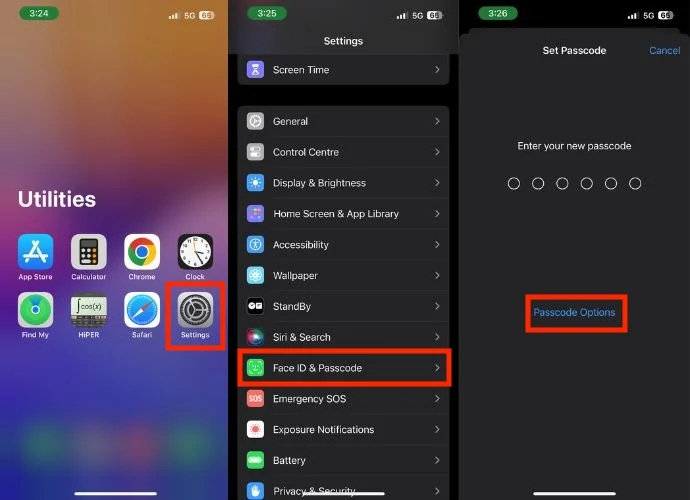
6. Tıkladığınız anda, şifreyi ayarlamak için dört farklı seçeneğin bulunduğu küçük bir açılır pencere görünecektir.
- 4 Haneli Sayısal Kod – iPhone şifreniz dört rakamdan oluşur.
- 6 Haneli Sayısal Kod – Bu seçenekle iPhone şifreniz altı rakamın birleşiminden oluşur.
- Özel Sayısal Kod - Burada iPhone'unuz için altı basamaktan fazla bir şifre ayarlayabilirsiniz.
- Özel Alfasayısal Kod (Önerilen) – Özel alfasayısal kodla, hem harfleri hem de sayıları içeren kişiselleştirilmiş bir geçiş kodu oluşturabilirsiniz. Bu, iPhone şifrenizin gücünü artırır ve onu daha güvenli hale getirir.
7. Seçeneği seçtikten sonra Şifreyi girin.
8. Şifreyi girdikten sonra bir sonraki sayfaya yönlendirileceksiniz ve aynı şifreyi tekrar girmeniz gerekecektir.
9. Daha sonra Apple ID şifrenizi girmeniz gereken yeni bir pencere açılacaktır.
10. Sağ üst köşedeki Oturum Aç'a dokunun.
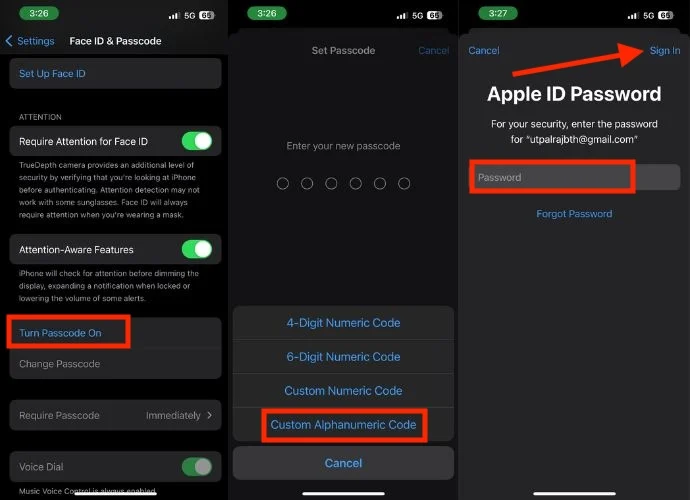
Apple Kimliğiniz için Güçlü Bir Parola Kullanın
Güçlü bir parola, iPhone'unuzdaki Apple Kimliğinizin ilk savunma hattıdır. Verilerinizi ve iCloud, App Store ve Apple Pay gibi önemli hizmetlere erişiminizi korur.
Apple Kimliğinizi güçlü bir parolayla nasıl koruyacağınızı buradan öğrenin:
1. Şifreniz büyük-küçük harfler, rakamlar ve özel karakterler olmak üzere en az sekiz karakterden oluşmalıdır. Ayrıca kişisel bilgileri veya genel kelimeleri kullanmaktan kaçının. Bu, dolandırıcıların kaba kuvvet yöntemlerini kullanarak tahmin etmesini veya şifreyi çözmesini zorlaştırır.
2. Apple Kimliğiniz için diğer hesaplarla aynı şifreyi kullanmaktan kaçının. Başka bir platformdaki veri ihlali, aynı şifreyi kullanmaları durumunda Apple Kimliğinizi tehlikeye atabilir.
3. Doğum gününüz, evcil hayvanınızın adı veya sözlükteki kelimeler gibi tahmin edilmesi kolay kalıpları kullanmaktan kaçının. Dolandırıcılar genellikle öncelikle bu yaygın yöntemleri denerler.
Hesap Bilgilerinizi Güncel Tutun
Parolanızı unutursanız veya birisi Apple Kimliğinizi ele geçirmeye çalışırsa, onu kurtarmak için doğru bilgilere sahip olmak önemlidir. Telefon numaranız veya e-posta adresiniz yanlışsa erişimi geri almanız zor olacaktır.
Bu nedenle bilgilerinizi düzenli olarak kontrol etmeyi ve güncellemeyi alışkanlık haline getirin. Uzun zaman önce oluşturduysanız Apple Kimliği parolanızı da değiştirmelisiniz.
- Hesap bilgilerinizi güncel tutmak için resmi Apple Kimliği web sitesini ziyaret edin.
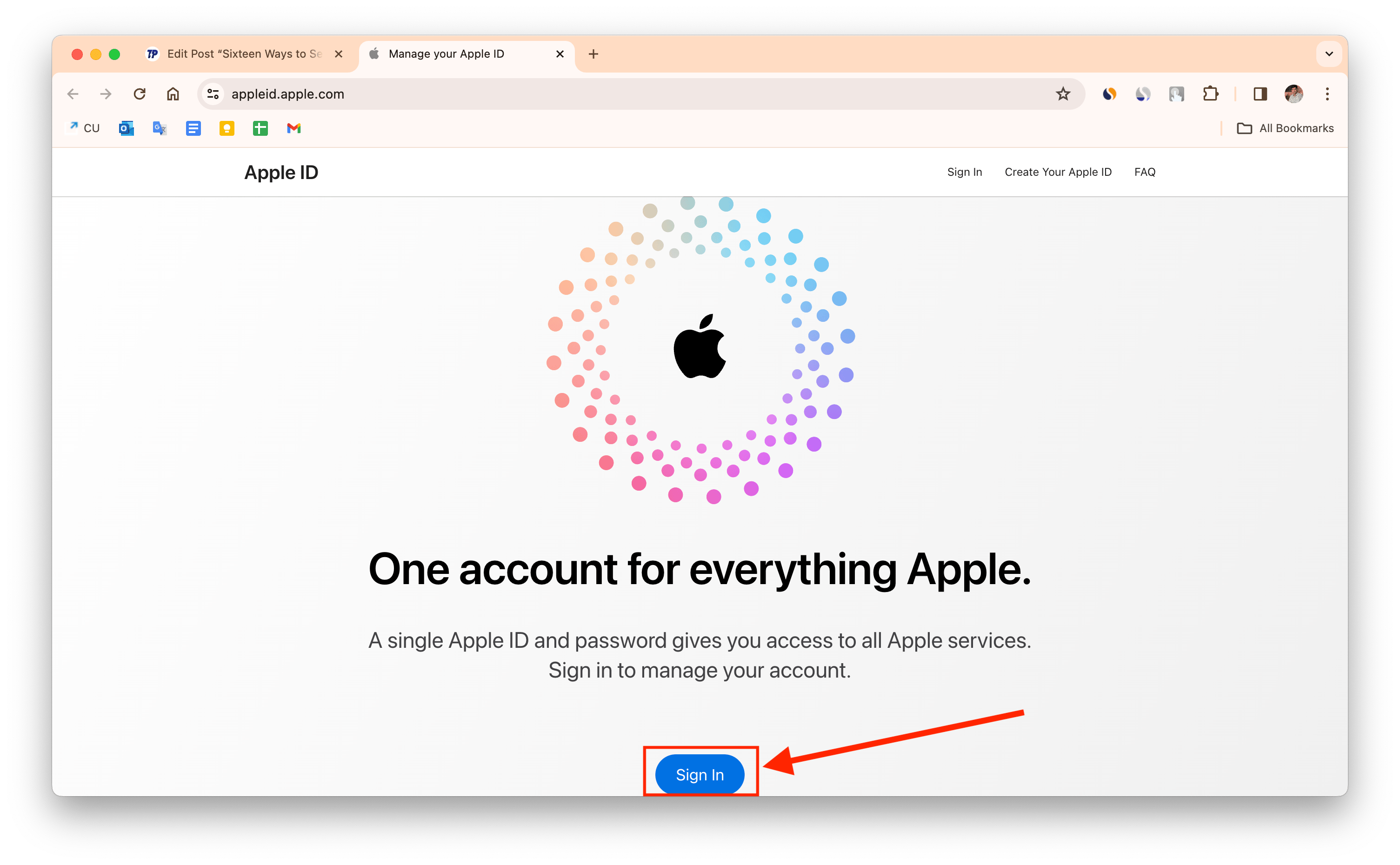
- Güvenli bir şekilde oturum açmak için Apple Kimliğinizi ve parolanızı girin.
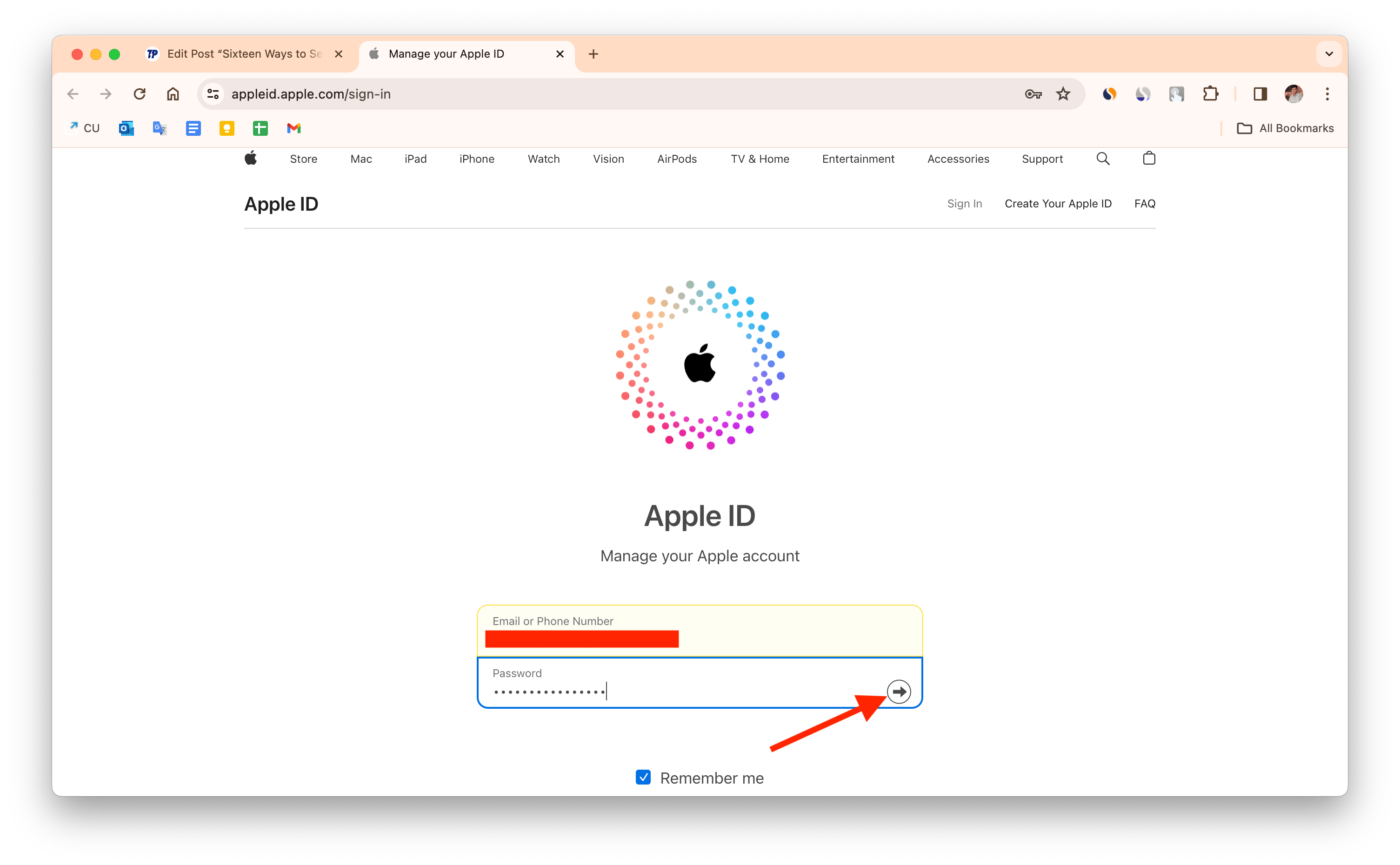
- Giriş yaptıktan sonra Apple Kimliğinizle ilgili tüm önemli bilgileri içeren bir kontrol paneline erişebileceksiniz. Her bölümü iyice incelemek için bir dakikanızı ayırın.
- Güncel olmayan herhangi bir bilgi fark ederseniz hemen değiştirmelisiniz.
- Geçmişte güvenlik soruları sorduysanız ancak yanıtlarını hatırlayamıyorsanız, bunları hemen güncellemeniz önemlidir. Bu, hesap kurtarma seçeneklerinizin güncel ve etkili olmasını sağlayacaktır.
- Apple Kimliğinizle ilişkili güvenilir telefon numaralarının listesini inceleyin. Bilinmeyen veya kullanılmayan numaralarla karşılaşırsanız doğru iletişim bilgilerine ulaşmak için bunları hemen silmelisiniz.
İlgili Okuma: Engelli Apple Kimliğinizi Nasıl Kurtarırsınız?
Apple Kimliğinizin Parolasını Kimseyle Paylaşmayın
Apple Kimliğinizin parolasını paylaşmak, kişisel alanınızın anahtarlarını teslim etmek gibidir. Fotoğraflar, e-postalar, mesajlar ve çok daha fazlası dahil tüm kişisel verilerinize erişmenizi sağlar. Verilerinizi korumak için şifrenizi arkadaşlarınız ve aileniz dahil hiç kimseyle paylaşmamalısınız.
Birisi Apple Destek'ten olduğunu iddia ederek arayıp parolanızı istese bile, hiçbir durumda Apple Kimliği parolanızı paylaşmayın. Apple güvenliği ciddiye alır ve doğrulama için şifrenizi istemez.
Telefondaki kişi Apple Destek'ten olduğunu iddia edebilir ve Apple Kimliğinizi doğrulamanızı isteyebilir. Bu bazen yasal görünse de şifreler, doğrulama kodları veya kurtarma anahtarları gibi hesabınızı tehlikeye atabilecek hiçbir bilgiyi vermemelisiniz.
Birisi sizden bu tür bilgileri almakta ısrar ederse, bu kesinlikle bir dolandırıcılıktır. Onların oyunlarına kanmayın ve bu tür aramalardan kaçının.
Tanımadığınız veya Körü körüne Güvenmediğiniz Kimsenin cihazına Apple Kimliğinizle giriş yapmayın
Bu, Apple Kimliğinizi korumanın çok basit ama önemli bir yolu olabilir. Bilmediğiniz veya körü körüne güvenmediğiniz bir cihazda Apple Kimliğinizle oturum açmaktan kaçınırsanız, cihaz daha da güvenli hale gelir.
Başka birinin aygıtında Apple Kimliğinizle giriş yapmak zorunda kalırsanız, Apple Kimliği parolanızı bu kişinin aygıtına kaydetmeyin.
Yeni bir cihazda Apple Kimliğinizle giriş yaptığınızda “Beni hatırla” etiketli bir kutu göreceksiniz. Giriş yaptıktan sonra bu kutuyu işaretlerseniz veya Şifreyi kaydet seçeneğine dokunursanız Apple Kimliği şifreniz o cihaza kaydedilecektir. Bu, Apple Kimliğinizin güvenliği açısından riskli olabilir. Bunun nedeni, diğer kişilerin daha sonra Apple Kimliğinize giriş yapmak ve verilerinize erişmek için kayıtlı şifreyi kullanabilmesidir.
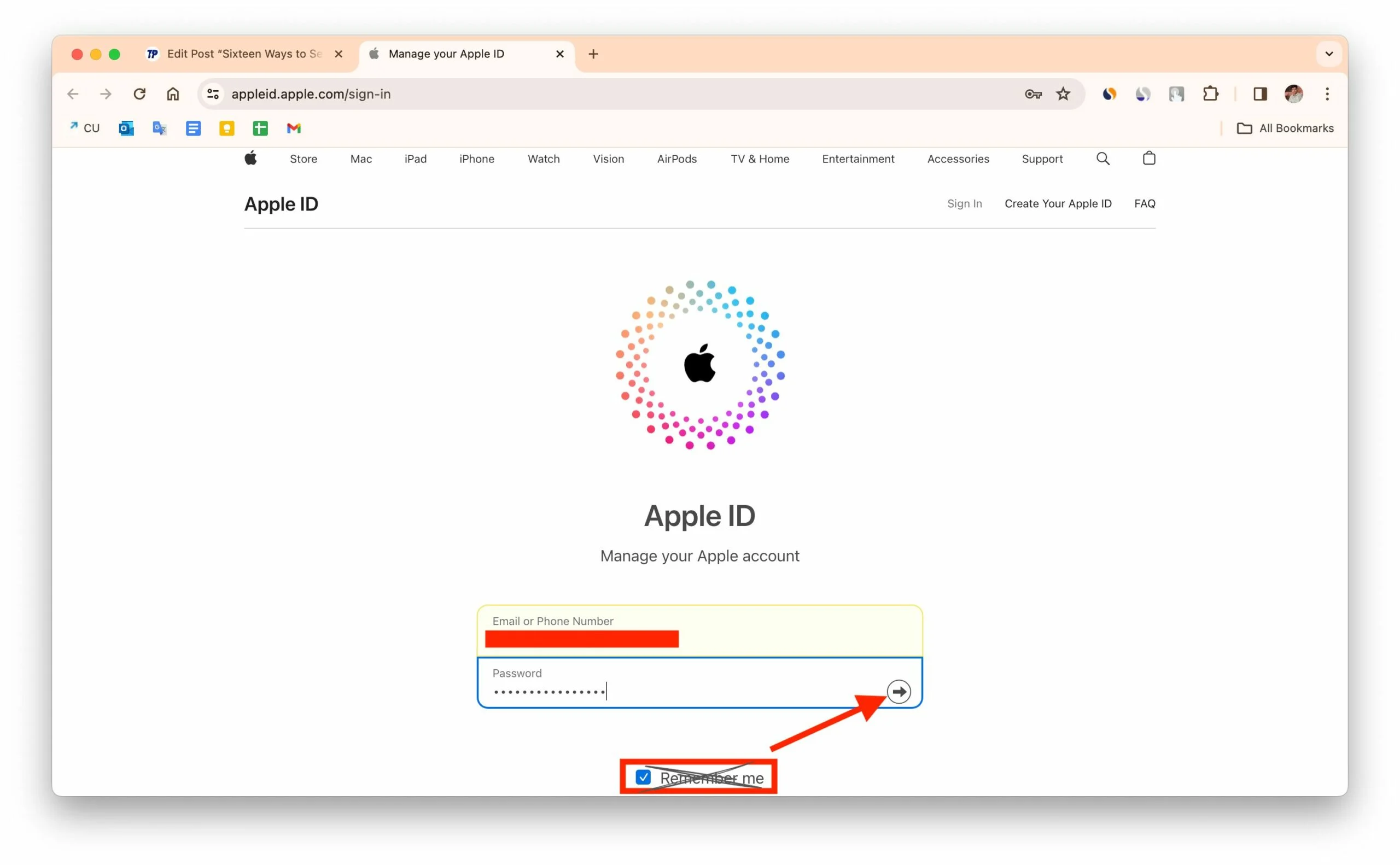
Çalışmanızı bitirdiğinizde lütfen Apple Kimliğinizden dikkatlice çıkış yapın.
Yazılımı Düzenli Olarak Güncelleyin
iPhone'unuza yazılım güncellemelerini düzenli olarak kontrol edip yükleyerek Apple Kimliğinizin güvenliğini sağlayın. Apple, güvenlik sorunlarını gideren ve kararlılığı artıran güncellemeler yayınlar. Bunu yapmak için aşağıdaki adımları izleyin:
- iPhone'unuzda Ayarlar'ı açın.
- Genel'e dokunun.
- Yazılım Güncelleme'ye tıklayın.
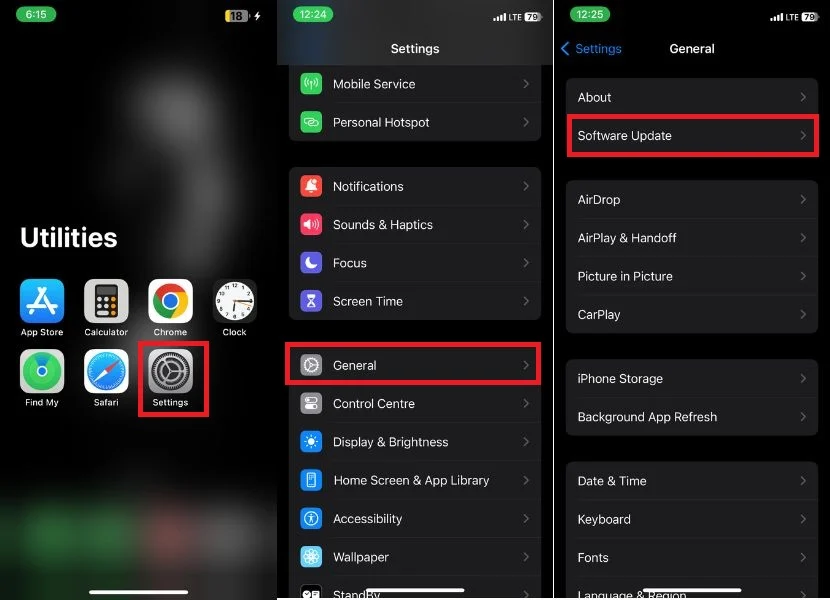
- Bir güncelleme varsa İndir'e dokunun.
- Güncellemenin indirilmesine izin verin ve indirme işlemi tamamlandığında Yükle'ye dokunun. Daha sonra cihazınız yeniden başlatılacak ve iPhone'unuzun en son iOS güncellemesinin yüklü olduğundan emin olacaktır.
Apple Kimliğinizi Kullanarak Uygulamaları İnceleyin
Zaman içinde verileri senkronize etmek, iCloud'a erişmek veya diğer Apple hizmetlerini kullanmak gibi farklı nedenlerle farklı uygulamalara Apple Kimliğinize erişim izni vermiş olabilirsiniz. Hesabınızın güvende kalmasını ve kişisel verilerinize yalnızca güvenilir uygulamaların erişebilmesini sağlamak için bu izinleri düzenli olarak inceleyip yönetmeniz önemlidir.
- iPhone'unuzda Ayarlar uygulamasını başlatın.
- Ayarlar sayfasının üst kısmındaki Apple Kimliğinizin adına dokunun.
- Oturum Açma ve Güvenlik'e dokunun.
- Apple Kimliği parolanızla oturum açmanız gerekebilir.
- Apple ile Giriş Yap'a dokunun . Bu, şu anda Apple Kimliğinizi kullanan tüm uygulamaların bir listesini görüntüler.
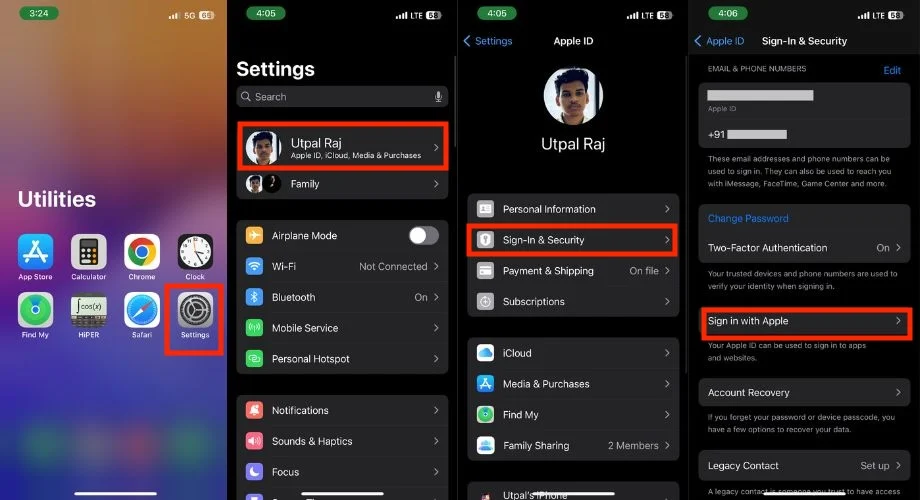
- Apple Kimliğinize erişimi iptal etmek istediğiniz uygulamaya doğru sola kaydırın.
- Onay açılır penceresi sizden bunu yapmanızı istediğinde Kullanmayı durdur'a tıklayın.
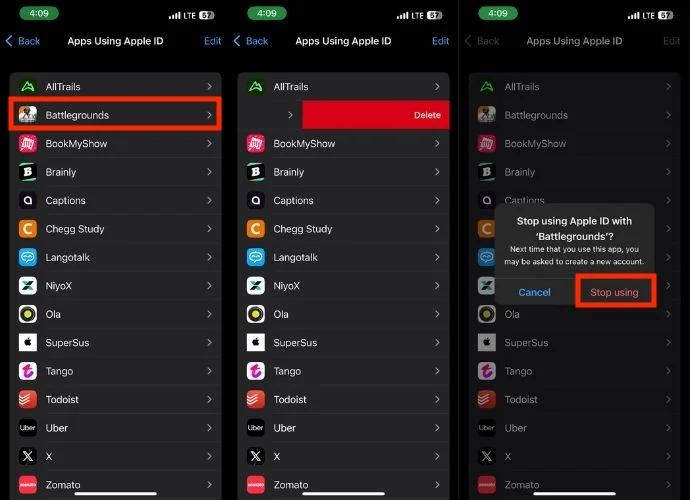
İlgili Okuma: Apple Kimliğini Yeni Bir E-posta Adresiyle Değiştirme
İki Faktörlü Kimlik Doğrulamayı Kullanın
iPhone'unuzdaki Apple Kimliğinizin güvenliğini artırmak için iki faktörlü kimlik doğrulamayı etkinleştirmeniz önemlidir. Bu, şifrenizi açıklasanız ve sonrasında bile hiç kimsenin doğrulama kodu olmadan Apple Kimliğinize erişememesini sağlar.
İki faktörlü kimlik doğrulama, tek kullanımlık bir parola (OTP) veya Apple Kimliği oturum açma bilgilerinize bağlı güvenilir aygıtınıza gönderilen bir kodu gerektirir. İki faktörlü kimlik doğrulamayı etkinleştirmek için aşağıdaki adımları izleyin.
- iPhone'unuzda Ayarlar'ı açın.
- Adınıza veya Apple Kimliğinize dokunun.
- Oturum Açma ve Güvenlik'e gidin.
- İki Faktörlü Kimlik Doğrulama'ya dokunun.

- Seçenek mevcutsa etkinleştirin. Değilse, ya zaten etkinleştirmişsinizdir ya da Apple kimliğiniz otomatik olarak güvence altına alınmıştır.
Doğrulama kodunu SMS veya otomatik arama yoluyla almak için en az bir güvenilir telefon numarasını doğruladığınızdan emin olun. Bu önemlidir çünkü aygıtlarınızın hiçbirinde Apple Kimliği giriş bilgilerinizin bulunmadığı ve güvenilir bir numaranın kodu almaya devam ettiğinizden emin olacağı durumlar olabilir. Bunu yapmak için aşağıdaki adımları izleyin.

- İki Faktörlü Kimlik Doğrulamayı seçin.
- Doğru numarayı girin ve Bitti'ye basın.
- Mevcut bir numarayı değiştirmek istiyorsanız düzenle simgesine tıklayın.
- iPhone Şifrenizi girin.
- Telefon numarasını girin ve Kısa Mesaj veya Telefon Araması'na dokunun. Bu, doğrulama kodunu almak istediğinizden emin olmanızı sağlayacaktır.
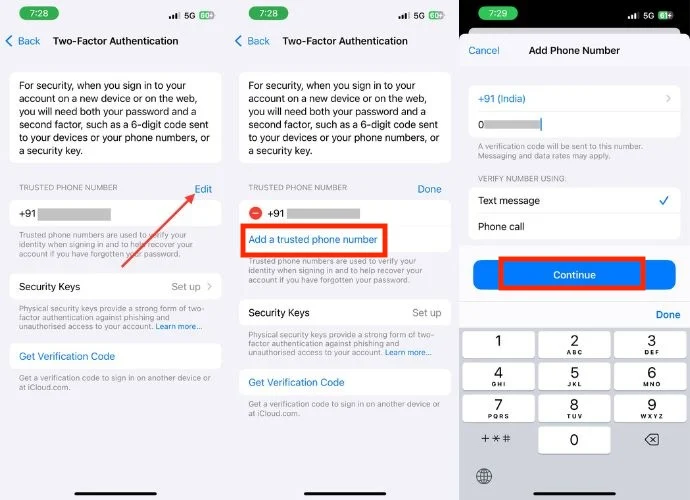
Yeni bir cihazdan her giriş yapmayı denediğinizde, bir süre önce eklediğiniz güvenilir telefon numarasına da bir kod gönderilecektir.
Apple Kimliği Doğrulama Kodunu Asla Paylaşmayın
Apple Kimliği doğrulama kodunuz dijital bir anahtardır, yani birisinin Apple ekosisteminize erişmesine izin verir. Evinizin anahtarına davrandığınız gibi davranın. Birisi Apple Destek'ten olduğunu iddia etse bile hiçbir koşulda asla paylaşmayın.
Doğrulama koduyla dolandırıcılar, kişisel bilgilerinizi çalmak, yetkisiz satın alma işlemleri yapmak ve hatta sizi kendi cihazlarınıza kilitlemek için Apple Kimliği hesabınıza kolayca erişebilir.
Apple Kimliğiniz aynı zamanda kredi kartları ve banka hesapları gibi ödeme yöntemlerinize de bağlıysa hırsızlar mali durumunuza müdahale edebilir, hileli satın alımlar yapabilir ve paranızı çekebilir.
Doğrulama kodunuzun sızdırılması durumunda fotoğraflarınızın, kişilerinizin, e-postalarınızın ve diğer hassas verilerinizin depolandığı iCloud hesabınız da risk altındadır.
Kurtarma Anahtarı Kullanın
Apple Kimliği Kurtarma Anahtarı, yedekleme parolanız olarak hizmet veren, 28 karakterlik benzersiz bir alfasayısal koddur. Bu kodu kendiniz değiştiremeyeceğiniz için onu her zaman güvende tutmanız önemlidir.
Diyelim ki tatildesiniz, telefonunuz çalındı ve Apple ID şifrenizi unuttunuz. Bu durumda elbette paniğe kapılabilirsiniz ancak birdenbire bir kurtarma anahtarı belirlediğinizi hatırlarsanız ve bu kurtarma anahtarını hatırlarsanız veya herhangi bir yerden almayı başarırsanız Apple ID'nize erişimi yeniden sağlayabilirsiniz.
Bu nedenle, kurtarma anahtarını ayarlamak, Apple Kimliğinizi iPhone'unuzda güvence altına almak için akıllıca bir harekettir. Apple Kimliğinizin kurtarma anahtarını ayarlamak için aşağıdaki adımları izleyin.
- Ayarları aç .
- Üst kısımdaki adınıza dokunun ve ardından Oturum Açma ve Güvenlik'i seçin.
- Hesap Kurtarma'ya dokunun.

- Kurtarma Anahtarına tekrar dokunun.
- Kurtarma anahtarını Apple Kimliğinizle ilk kez ayarladığınızda muhtemelen Apple Kimliğinizle oturum açmanız gerekecektir.
- Kurtarma anahtarının sağındaki geçiş anahtarını etkinleştirin ve küçük bir pencere göründüğünde Kurtarma anahtarını kullan öğesine dokunun.
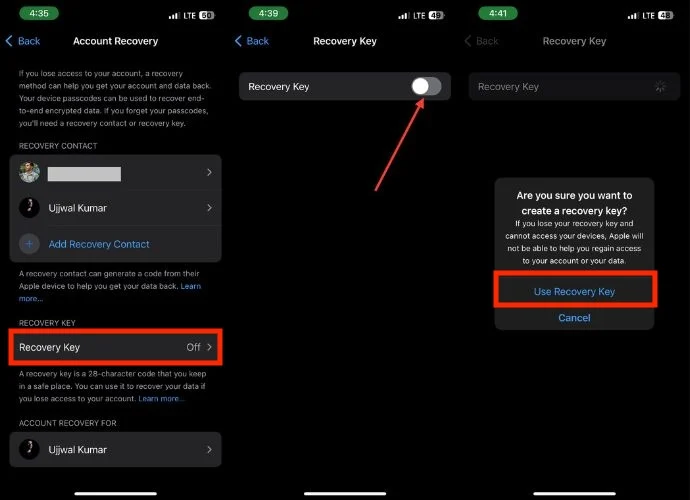
- Şimdi iPhone şifrenizi girin.
- Şifreyi girdikten sonra ekranda 28 haneli alfasayısal bir kurtarma anahtarı görüntülenecektir. Dikkatlice yazın ve güvende tutun.
- Devam'a dokunun .
- Bu Kurtarma Anahtarını girin ve sağ üst köşedeki İleri'ye tıklayın.
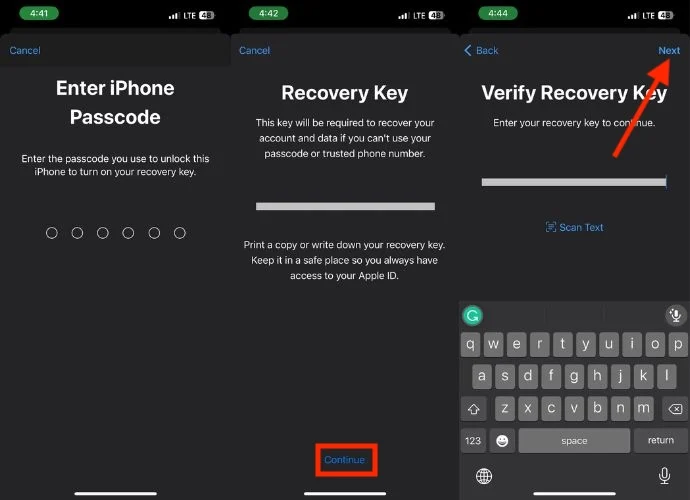
- Kurtarma Anahtarı doğrulanıncaya kadar bekleyin.
İlgili Okuma: Cihaz Apple Kimliğinden Nasıl Kaldırılır
Güvenlik Anahtarlarını Kullan
Güvenlik anahtarları, kodu, oturum açma işlemini tamamlamak için kullanılan fiziksel bir cihazla değiştirerek bir adım daha ileri gider. Bu, saldırganların parolanızı çalsalar bile erişim kazanmasını çok daha zorlaştıran bir sonraki güvenlik düzeyidir. iPhone'daki güvenlik anahtarları için yerine getirmeniz gereken birkaç gereksinim vardır:
- Güvenlik anahtarlarını desteklemek için iPhone'unuzun iOS 16.3 veya daha yeni bir sürümü çalıştırdığından emin olun.
- Kablosuz eşleştirme için Lightning, USB-C veya NFC (yakın alan iletişimi) ile çalışan, Apple tarafından önerilen FIDO sertifikalı iki güvenlik anahtarına ihtiyacınız olacak. Popüler seçenekler YubiKey ve Feitian'dır.
- Güvenlik anahtarınızın ilk kurulumu ve eşleştirilmesi için Bluetooth'u etkin tutun.
iPhone'unuzda güvenlik anahtarlarını ayarlamak için aşağıdaki adımları izleyin:
- iPhone'unuzda Ayarları Başlatın
- Adınıza dokunun ve ardından Oturum Açma ve Güvenlik'e tıklayın.
- İki Faktörlü Kimlik Doğrulama'ya dokunun.

- Güvenlik Anahtarları'na tıklayın.
- Şimdi Güvenlik Anahtarları Ekle ve Devam Et seçeneğine dokunun.
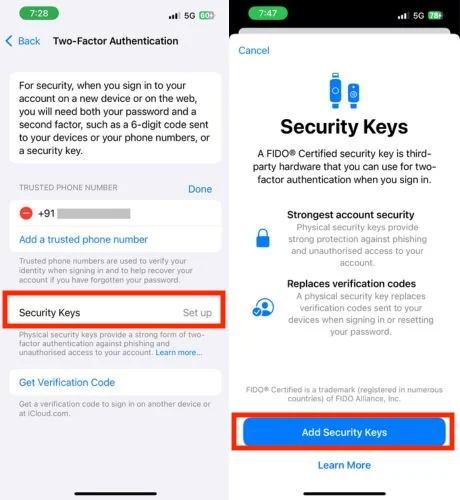
- iPhone Parolanızı girin.
- Güvenlik anahtarınızı Lightning veya USB-C bağlantı noktası aracılığıyla bağlayın. NFC anahtarınız varsa onu iPhone'unuzun yakınında tutun.
- Anahtarınızı eşleştirmek için ekrandaki talimatları izleyin.
- Tüm cihazlarınızda oturumunuzun açık kalmasını mı, yoksa yakın zamanda kullanmadığınız güvenilir cihazlardan mı çıkış yapmak istediğinizi seçin.
Apple Kimliğini Paylaşmak Yerine Aile Paylaşımını Kullanın
Abonelik veya satın alma işlemleri gerçekleştirmek için Apple Kimliğinizi arkadaşlarınızla veya ailenizle paylaşmak güvenliği tehlikeye atabilir ve erişimin kaybedilmesine neden olabilir. Bunun yerine, en fazla 5 aile üyesinin Apple hizmetlerini güvenli bir şekilde kullanmasına olanak tanıyan Aile Paylaşımı'nı kullanın.
Apple Kimliğinizi zaten başkalarıyla paylaştıysanız parolayı hızla değiştirin ve daha fazla güvenlik için Aile Paylaşımı'nı kullanın.
- iPhone'unuzda Ayarlar'ı başlatın.
- Adınıza tıklayın.
- Aile Paylaşımı'na dokunun.
- Aile Paylaşımı'nı ayarlamak için ekrandaki talimatları izleyin.
Kurtarma Kişilerini Ekle
Şifrenizi unuttuysanız iPhone'unuz üzerinden şifre sıfırlama talebinde bulunabilirsiniz. Apple, güvenilir kişilerinize geçici bir kurtarma kodu gönderecek ve onlar da bunu sizinle özel olarak paylaşabilecekler. Bu, güvenlik sorularına olan ihtiyacı ortadan kaldırır.
Birisi iPhone'unuza erişim kazansa bile, güvenilir kişilerinizden alacağınız kurtarma kodu olmadan Apple Kimliğinizin parolasını sıfırlayamaz. Bu, bilgisayar korsanlarının veya kötü niyetli aktörlerin hesabınızı ele geçirmesini zorlaştırır.
Bunu iOS 15'te veya daha yeni bir sürümde nasıl yapacağınızı burada bulabilirsiniz:
- iPhone'unuzda Ayarlar uygulamasını açın.
- Üstteki adınıza dokunun.
- Oturum Aç , Güvenlik'e gidin ve Hesap Kurtarma'yı seçin.

- Kurtarma Kişisi Ekle'ye iki kez tıklayın.
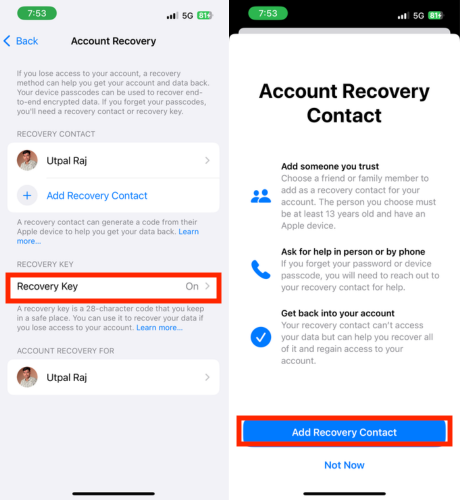
- Face ID veya Touch ID ile cihazınızın kilidini açın.
- Aile Paylaşımı'nın bir parçasıysanız üyeler otomatik olarak önerilecektir. Onları seçmek istiyorsanız, onları kurtarma iletişim kişiniz olarak eklemek için adlarına dokunmanız yeterlidir.
- Farklı bir kişi seçmeyi tercih ederseniz, bir kişiyi seçin ve sağ üst köşedeki Ekle'ye dokunun.
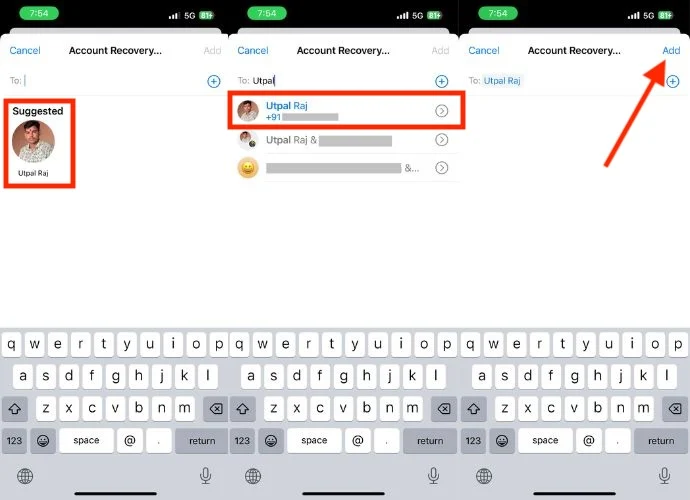
- Gönder düğmesini seçin ve Bitti'ye dokunun.
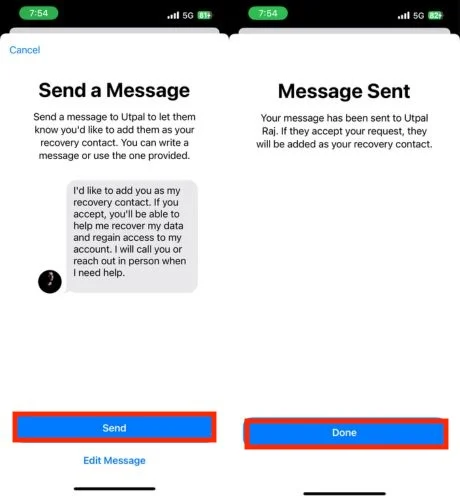
Kişi isteğinizi kabul eder etmez bir bildirim alırsınız ve o andan itibaren kurtarma iletişim kişiniz ayarlanır. Bu, gerekirse kurtarma işlemini daha da sorunsuz hale getirecektir.
İPhone'unuzu Dikkatlice Satın veya Başkasına Verin
Fazladan para kazanmak veya daha yeni bir modele geçmek için eski/yeni iPhone'unuzu satmadan önce, Apple Kimliğinizi korumak için şu adımları atmalısınız:
- iPhone'unuzu yedekleyin.
- Bir Apple cihazı kullanıyorsanız eşleştirmesini kaldırın; diğer bağlı cihazlar için de aynısını yapın.
- Eski iPhone'u güvenilir cihazlar listenizden kaldırın.
- Son olarak fabrika ayarlarına sıfırlama yaparak cihazınızdaki tüm içeriği ve ayarları silin. Bu, kişisel verilerinizin satılmadan önce silinmesini sağlayacaktır.
Apple'a rapor verin
Birisinin kişisel bilgilerinizi istemesi veya bir web sitesinde sahte iOS parolası alanının görünmesi gibi Apple Kimliğinizle ilgili şüpheli bir durum fark ederseniz, bunu en kısa sürede Apple Destek'e bildirin. reportpublishing@apple.com adresini arayın, sohbet edin veya e-posta gönderin. Sorunun ne zaman oluştuğuna ve hangi adımları attığınıza ilişkin tüm ayrıntıları sağlayın. Destek ekibi, sorunu çözmek ve gelecekteki sorunları önlemek için size tavsiyede bulunacak ve harekete geçecektir.
Kimlik Avı Dolandırıcılıklarını Tanıyın ve Önleyin
Apple Kimliğinizi korumak çok önemlidir ve önemli noktalardan biri de kendinizi kimlik avı dolandırıcılıklarından korumaktır. Bu dolandırıcılıklar, şüpheli mesajlar, sahte destek, telefon aramaları ve hatta iPhone'unuzda Apple Kimliği parolanızı isteyen açılır pencereler gibi çeşitli biçimlerde olabilir. Dikkatli olmanız ve kendinizi korumak için adımlar atmanız önemlidir.
Tuhaf mesajlar veya aramalar gibi olası bir dolandırıcılıkla karşılaşırsanız hemen harekete geçmelisiniz. Sorunu Apple'a bildirmek için reportphishing@apple.com adresine bir e-posta göndermeniz yeterlidir. Ayrıca sahte mesajlar, çağrılar veya pop-up'larla başa çıkmak için aşağıdaki ipuçlarını da göz önünde bulundurun:
- Apple'dan gelen meşru istemler genellikle Apple'ın resmi uygulamalarında veya ayarlarında görünür. Açılır pencere bu bağlamın dışında görünüyorsa, bu bir kimlik avı girişimi olabilir. Şifrenizi girmekten kaçının.
- Telefon veya e-posta yoluyla bilgi vermeden önce arayanın kimliğini kontrol edin. Herhangi bir şüpheniz varsa telefonu kapatın ve resmi iletişim bilgilerini kullanarak doğrudan Apple ile iletişime geçin.
Dolandırıcıların Zorluklarını Artırın
Apple Kimliğinizin güvenliğini sağlamak, hem kişisel verilerin korunması hem de finansal güvenlik açısından çok önemlidir. Yetkisiz erişim dolandırıcılığa yol açabilir ve Apple Kimliğinizle ilişkili banka hesabınızın güvenliğini tehlikeye atabilir. Özellikle kredi kartlarına veya Apple Payments'a bağlıysa, Apple Kimliğinizi korumak için gerekli adımları atmak önemlidir.
Bu makalede, Apple Kimliğinizin güvenliğini artırmanın 16 farklı yolunu özetledik. Eğer bu adımların hepsini uyguladıysanız Apple kimliğiniz şüphesiz bundan sonra çok daha güvenli olacaktır.
Apple Kimliğini Güvenliğini Sağlama Hakkında SSS
1. Apple Kimliği parolamı tarayıcımın parola yöneticisinde saklamak güvenli midir?
Apple Kimliği parolanızı tarayıcının parola yöneticisine kaydetmek uygun olabilir ancak genellikle parolaları tarayıcılara kaydetmemeniz önerilir. Daha fazla güvenlik için özel bir şifre yöneticisi kullanmalısınız.
2. iPhone'umda Apple kimliğimle VPN kullanmak ekstra bir güvenlik önlemi midir?
Evet, iPhone'unuzda VPN kullanmak, özellikle halka açık Wi-Fi ağlarında Apple Kimliğinize erişirken ekstra bir güvenlik katmanı sağlayabilir. VPN internet bağlantınızı şifreler ve üçüncü tarafların verilerinizi ele geçirmesini zorlaştırır. Ancak korumayı artırmak için saygın bir VPN hizmeti (ExpressVPN gibi) seçmeniz önemlidir.
3. Apple Kimliğimin yeni bir konumda kullanıldığına ilişkin şüpheli bir bildirim aldım. Ne yapmalıyım?
Apple Kimliğinize bilinmeyen bir yerden erişildiğine dair bir bildirim alırsanız hemen harekete geçmelisiniz. Öncelikle Apple Kimliğinizin parolasını değiştirin ve ardından ekstra bir güvenlik katmanı için iki faktörlü kimlik doğrulamayı etkinleştirin. Apple Kimliği ayarlarında son hesap etkinliğinizi inceleyin ve herhangi bir yetkisiz işlem fark ederseniz Apple Destek ile iletişime geçin.
4. Apple Kimliğim için üçüncü taraf şifre yöneticilerini kullanabilir miyim ve bunlar ne kadar güvenli?
Apple Kimliğiniz için üçüncü taraf şifre yöneticilerini kullanabilirsiniz. Birçok saygın şifre yöneticisi güvenli seçenekler sunar. Bu araçlar, şifrelerinizi saklamak ve yönetmek için gelişmiş şifreleme yöntemlerini kullanır. Hangi uygulamayı seçerseniz seçin, her zaman iyi değerlendirilmiş bir şifre yöneticisi seçin ve ekstra güvenlik için iki faktörlü kimlik doğrulamayı kullanın.
